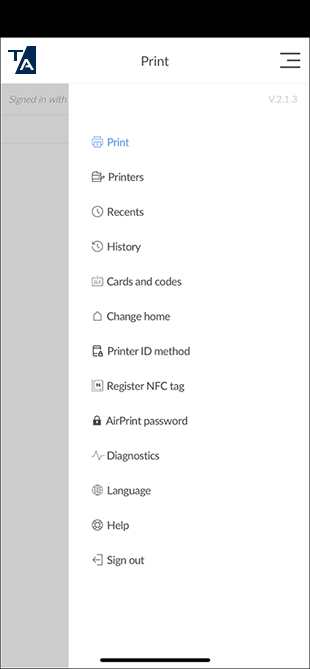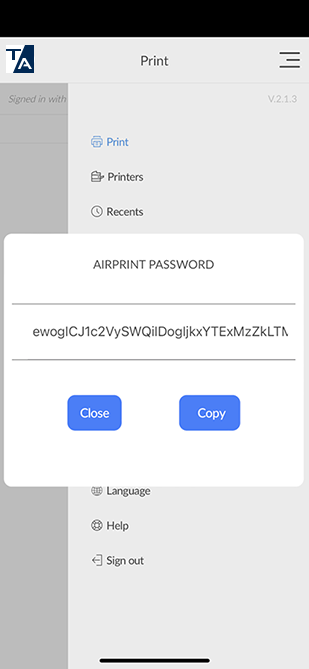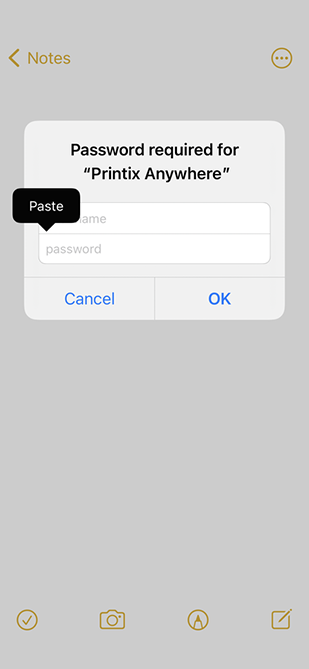הדפסה מ-iPhone או מ-iPad
לשימוש במאפיין זה, על מנהל המערכת לאפשר הדפסה מהנייד.
ודא ש-Printix App מותקן ב-iPhone או ב-iPad שברשותך.
-
ב-iPhone או ב-iPad, פתח את האפליקציה ממנה תרצה להדפיס.
-
לאיתור אפשרות ההדפסה, בחר בסמל שתף
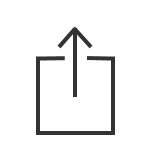 או בחר עוד
או בחר עוד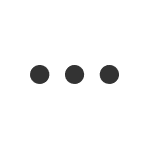 .
. -
אם לא מצאת את אפשרות ההדפסה, עיין בתיעוד שצורף לאפליקציה. הדפסה מ-iPhone או מ-iPad אינה נתמכת בכל היישומים.
-
-
בחר הדפס
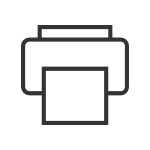 .
.
-
בחר מדפסת.
-
במסך בחירת המדפסת, יופיע סמל הנעילה ופרטים ליד כל מדפסת.
בחר בסמל פרטים שליד המדפסת כדי לפתוח את המסך פרטי מדפסת.
במסך פרטי המדפסת תוכל לבחור באפשרות שכח שם משתמש וסיסמה כדי לשכוח את שם המשתמש והסיסמה של המדפסת.
סמל הנעילה יופיע כמנעול פתוח אם שם המשתמש והסיסמה הוזנו, או כמנעול סגור אם הם לא הוזנו או נשכחו.
-
אם החלפת מדפסת לאחר שכבר הדפסת במדפסת שנבחרה בעבר, תוצג אזהרת אבטחה. בחר באפשרות המשך כדי לסגור את הודעת האזהרה.
-
-
לחילופין, תוכל להגדיר את מספר העותקים והעדפות הדפסה נוספות.
-
אם זו הפעם הראשונה שאתה מדפיס למדפסת זו, היא תיראה נעולה ותיבת הדו שיח נדרשת סיסמה עבור {printer} תופיע. לשחרור המדפסת יהיה עליך להזין את סיסמת AirPrint שלך, אותה ניתן לקבל מ-Printix App ב-iOS/iPadOS.
ודא שמכשיר ה-iPhone או ה-iPad אינו במצב צריכת חשמל נמוכה, מה שימנע מ-Printix App מלפעול ברקע ומלהציג את Printix מדפסות AirPrint.
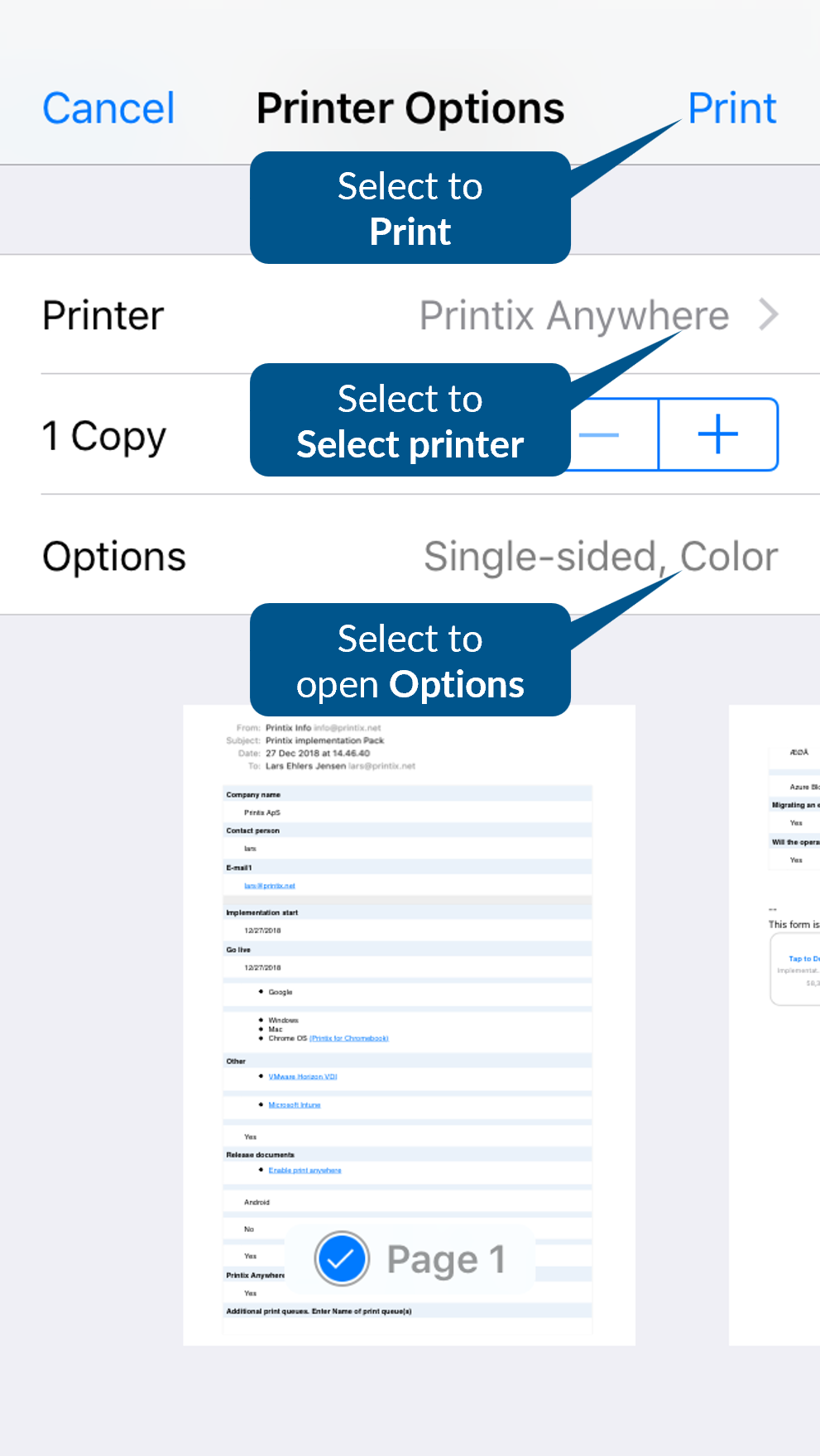
-
-
בחר הדפס בפינה הימנית העליונה.
המסמך מודפס.
המסמך ממתין לשחרור מ-Printix App אם:
-
בחרת ב-Printix Anywhere כמדפסת שלך.
-
מנהל המערכת שלך קבע שעליך להשתמש ב-Print Later.
-
כיצד תוכל לקבל את סיסמת AirPrint
סיסמת AirPrint שלך זהה בכל המדפסות. עליך להזין את סיסמת AirPrint פעם אחת בלבד בכל מדפסת.
- ב-iPhone או ב-iPad, פתח את Printix App עבור iOS/iPadOS .
-
פתח את התפריט
 > סיסמת AirPrint.
> סיסמת AirPrint.
- העתק את הסיסמה אל הלוח.
-
חזור אל תיבת הדו שיח נדרשת סיסמה עבור {printer}.
-
ב-iPhone X: החלק מעלה מהחלק התחתון לאמצע התצוגה והחזק עד שתראה את מחליף האפליקציות. החלק שמאלה או ימינה כדי לאתר את האפליקציה. בחר באפליקציה.
-
במכשירי iPhones אחרים: לחץ פעמיים על לחצן הבית. החלק שמאלה או ימינה כדי לאתר את האפליקציה. בחר באפליקציה.
-
- הדבק את הסיסמה לשדה סיסמה.
- בחר באפשרות אישור.